Csatlakozási problémák az Office 2016 16.0.7967-es frissítése utáni bejelentkezéskor Windows 10-en
Tipp
Számos gyakori Office bejelentkezési probléma diagnosztizálásához és automatikus javításához töltse le és futtassa a Microsoft támogatási és helyreállítási segédjét.
Áttekintés
Ez a cikk a Microsoft Office 2016 új hitelesítési keretrendszerével kapcsolatos információkat tartalmazza.
Alapértelmezésként a Microsoft 365 Vállalati Alkalmazások (2016-os verzió) az Azure Active Directory hitelesítési könyvtár (ADAL) keretrendszer alapú hitelesítést használja. A 16.0.7967-es verziótól kezdve az Office webfiók kezelőt (WAM) használ az 15000-nél későbbi Windows buildeken (Windows 10, 1703-as verzió, 15063.138-as build).
Általános útmutató
Ha hitelesítési problémákat tapasztal a Windows 10-es Office alkalmazásban, javasoljuk, hogy tegye meg a következő lépéseket:
- Frissítse az Office termékeket a csatorna legújabb buildjére a Microsoft 365 vállalati alkalmazások frissítési előzményei (dátum szerint listázva) szerint.
- Győződjön meg arról, hogy az alábbi Windows buildek valamelyikét futtatja:
- Bármilyen build a Windows 10 1809-es vagy újabb verziójához
- 17134.677 vagy újabb buildek Windows 10, 1803-as verzióhoz
- 16299.461 vagy újabb buildek Windows 10, 1709-es verzióhoz
- 15063.1112 vagy újabb buildek Windows 10, 1703-as verzióhoz
Jelenségek
Az alábbi jelenségek egyikét tapasztalhatja a Microsoft Office 2016 build 16.0.7967 vagy újabb Windows 10-es verziójára való frissítés után.
1. jelenség
Amikor a teljes hálózat működik az eszközökön, az Office alkalmazások csatlakozási problémákat tapasztalhatnak. A következőhöz hasonló üzenet jelenhet meg:
Ehhez szüksége lesz az internetre.
Nem tudtunk csatlakozni a bejelentkezéshez szükséges szolgáltatások egyikéhez. Kérjük, ellenőrizze a kapcsolatot, és próbálja újra.
0xCAA70007
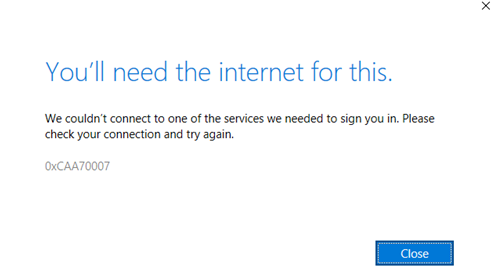
Annak megállapításához, hogy ilyen jellegű problémát tapasztal-e, kövesse az alábbi lépéseket:
Győződjön meg arról, hogy az Office 16.0.9126.2259-es vagy újabb buildet futtat. (A csatorna legújabb buildje nagyszerű. Tekintse meg az Általános útmutatót az Áttekintés szakaszban.)
Nyissa meg az Eseménynaplót.
Lépjen az Alkalmazások és szolgáltatások naplói>Microsoft>Windows>Microsoft Entra ID.
A működési naplókban keresse meg az XMLHTTPWebRequest-ből származó üzeneteket, amelyek a következő sablont tartalmazzák:
0x?aa7????, 0x?aa8????, 0x?aa3????, 0x102, 0x80070102Győződjön meg arról, hogy a hibák időpontja az internetkapcsolat tényleges időpontjához kapcsolódik. Ez nem időszakos hálózati probléma, mert megszakadt a Wi-Fi kapcsolat, vagy a hibernálás és a hálózati verem inicializálása után felébred.
Ezt követően annak megállapításához, hogy a problémát hálózati környezet vagy helyi tűzfal/víruskereső szoftver okozza-e, kövesse az alábbi lépéseket:
Nyissa meg az Edge alkalmazást (nem az Internet Explorert), és lépjen a https://login.microsoftonline.com pontra. A navigációnak a https://www.office.com vállalat alapértelmezett céloldalra kell állnia. Ha ez nem sikerül, a probléma hálózati környezetben vagy helyi tűzfal/víruskereső szoftverben van.
Nyissa meg az Edge-et (nem az Internet Explorert) InPrivate módban, és lépjen a https://login.microsoftonline.com gombra. A hitelesítő adatok megadása után a navigációnak a https://www.office.com-ra vagy vállalati alapértelmezett céloldalra kell állnia. Ha ez nem sikerül, a probléma hálózati környezetben vagy helyi tűzfal/víruskereső szoftverben van.
A probléma megoldásához győződjön meg arról, hogy a helyi tűzfal, a víruskereső szoftver és a Windows Defender nem tiltják le a következő Microsoft Entra WAM beépülő modul folyamatait, amelyek jogkivonatok beszerzésében vesznek részt:
C:\Windows\SystemApps\Microsoft.AAD.BrokerPlugin_cw5n1h2txyewy\Microsoft.AAD.BrokerPlugin.exe
C:\Windows\System32\backgroundTaskHost.exe
Megjegyzés A plugin Csomagcsalád neve (PackageFamilyName) a következő:
Microsoft.AAD.BrokerPlugin_cw5n1h2txyewy
Győződjön meg arról is, hogy a hálózati környezet nem blokkolja az elsődleges célállomást:
https://login.microsoftonline.com/
Megjegyzés Ez az elsődleges cím számos IP-címet (és számos szolgáltatást) érint. Előfordulhat, hogy a címek némelyike ok nélkül blokkolva van a környezetben, ami időnként problémákat okoz egyes eszközöknél, míg más eszközök jól működnek.
2. jelenség
Amikor megpróbál megnyitni vagy menteni egy dokumentumot a Microsoft SharePoint Online-ban, a OneDrive Vállalati verzió vagy a SharePoint alkalmazásban, vagy megpróbálja szinkronizálni az e-mail-eket vagy a naptárat a Microsoft Outlook programban, a rendszer hitelesítő adatokat kér. A hitelesítő adatok megadása után a rendszer ismét rákérdez. Ez a probléma az alábbi okok miatt fordulhat elő:
A platformmegbízhatósági modul (TPM) chipje vagy belső vezérlőprogramja hibásan működik. A Windows a TPM chip-et használja a hitelesítő adatai védelmére. A chip megsérülhet vagy alaphelyzetbe állhat bizonyos körülmények közt. Annak megállapításához, hogy ilyen jellegű problémát tapasztal-e, kövesse az alábbi lépéseket:
- Nyissa meg az Eseménynaplót.
- Lépjen az Alkalmazások és szolgáltatások naplói>Microsoft>Windows>Microsoft Entra ID.
- A működési naplókban keresse meg a következő mintát megjelenítő képernyőképet: 0x?028????, 0x?029???? vagy 0x?009????
A probléma jövőbeni elkerülése érdekében javasoljuk, hogy frissítse a TPM belső vezérlőprogramját.
Windows 10 1709-es vagy újabb verziók esetén: Az operációs rendszer automatikusan észleli a TPM hibákkal kapcsolatos helyzeteket, és egy automatikusan történő felhasználói helyreállítási folyamatot biztosít. Ha ez a folyamat nem történik meg automatikusan, javasoljuk, hogy használja ezt a manuális helyreállítási módszert.
A Windows 10 esetében a 1703-es verzió: Automatikus folyamat érhető el Microsoft Entra hibrid csatlakozáshoz. Más környezeti konfigurációkhoz nincs biztosítva automatikus folyamat. Ha a Microsoft Entra hibrid csatlakoztatási folyamat nem következik be automatikusan, javasoljuk, hogy ezt a manuális helyreállítási módszert használja.
Egy eszközt a felhasználó, a vállalati rendszergazda vagy egy biztonsági probléma miatti házirend vagy tévedés letilt. Annak megállapításához, hogy a probléma fennáll-e, kövesse az alábbi lépéseket:
- Nyissa meg az Eseménynaplót.
- Lépjen az Alkalmazások és szolgáltatások naplói>Microsoft>Windows>Microsoft Entra ID.
- Az működési naplókban keresse meg a következő üzenetet:
Leírás: AADSTS70002: Hiba a hitelesítő adatok ellenőrzésekor. AADSTS135011: A hitelesítés során használt eszköz le van tiltva.
A probléma megoldásához javasoljuk, hogy a vállalati rendszergazda engedélyezze az eszközt az Active Directoryban vagy Microsoft Entra ID. Az eszközök Microsoft Entra ID való kezeléséről az "Eszközök kezelése a Azure Portal használatával" című témakör Eszközfelügyeleti feladatok szakaszában talál további információt.
A vállalati rendszergazda vagy egy házirend biztonsági okból vagy véletlenül törölt egy eszközt. Az észlelt probléma megállapításához kövesse az alábbi lépéseket:
- Nyissa meg az Eseménynaplót.
- Lépjen az Alkalmazások és szolgáltatások naplói>Microsoft>Windows>Microsoft Entra ID.
- Az működési naplókban keresse meg a következő üzenetet:
Leírás: AADSTS70002: Hiba a hitelesítő adatok ellenőrzésekor. AADSTS50155: Az eszköz nincs hitelesítve.
A probléma megoldásához azt javasoljuk, hogy az eszközt a manuális helyreállítási módszerrel állítsa helyre. Megjegyzés Ha az Enterprise-on senki sem törölte az eszközt, nyújtson be támogatási jegyet, és hozzon meg példát egy olyan eszközre, amely nem lett helyrehozva.
Kézi helyreállítás
A számítógép manuális helyreállításához kövesse a megfelelő lépéseket attól függően, hogy az eszköz hogyan csatlakozik a felhőhöz (Microsoft Entra hibrid csatlakozás, Munkahelyi fiók hozzáadása vagy Microsoft Entra csatlakozás).
hibrid csatlakozás Microsoft Entra
Futtassa a következő parancsot:
>dsregcmd /statusAz eredménynek a következő mezőket kell tartalmaznia (eszközállapotban):
AzureAdJoined : YES DomainJoined : YES DomainName : <CustomerDomain>Az aktuális bejelentkezési felhasználónak tartományi felhasználónak kell lennie. Az érintett identitásnak az aktuális bejelentkezési felhasználónak kell lennie.
Helyreállítás (biztonságos tevékenység):
Futtassa a
Dsregcmd /leaveparancsot egy felügyeleti parancssori ablakban, majd indítsa újra a rendszert.Munkahelyi fiók hozzáadása
Futtassa az alábbi parancsot:
>dsregcmd /statusAz eredménynek a következő mezőt kell tartalmaznia (felhasználói állapotban):
WorkplaceJoined : YESAz eszköz állapota bármely beállításra állítható. Az aktuális bejelentkezési felhasználó bármelyik felhasználó lehet. Az érintett identitásnak olyan munkahelyi vagy iskolai fióknak kell lennie, amely a Fiókok>Munkahelyi vagy iskolai elérése>Beállítása című témakörben látható.
Helyreállítás (biztonságos tevékenység):
Távolítsa el a munkahelyi fiókot a Beállítás>Fiókok>Munkahelyi vagy iskolai elérés részben, majd állítsa vissza a munkahelyi fiókot.
Microsoft Entra csatlakozás
Futtassa az alábbi parancsot:
>dsregcmd /statusAz eredménynek a következő mezőket kell tartalmaznia (eszközállapotban):
AzureAdJoined : YES DomainJoined : NOAz aktuális bejelentkezési felhasználónak Microsoft Entra felhasználónak kell lennie. Az érintett identitásnak az aktuális bejelentkezési felhasználónak kell lennie.
Helyreállítás:
Megjegyzés Először készítsen adatairól biztonsági másolatot.
Hozzon létre egy új helyi rendszergazdát. Kapcsolat bontása a tartományról (Beállítás>Fiókok>Munkahelyi vagy iskolai kapcsolat>Bontása részben). Ezután jelentkezzen be új helyi rendszergazdaként, és csatlakozzon újra Microsoft Entra ID.
3. jelenség
Az Office bejelentkezési munkafolyamata leáll, vagy nem jelenik meg a képernyőn. A bejelentkezési ablakban egy "Bejelentkezés" üzenet vagy egy üres hitelesítési képernyő jelenik meg.

A probléma oka az, hogy a WAM letiltja a nem HTTPS-forgalmat a biztonsági fenyegetések megakadályozására, például valaki ellopja a felhasználói hitelesítő adatokat. Az észlelt probléma megállapításához kövesse az alábbi lépéseket:
Nyissa meg az Eseménynaplót.
Lépjen az Alkalmazások és szolgáltatások naplói>Microsoft>Windows>Microsoft Entra ID.
Az működési naplókban keresse meg a következő üzenetet:
Navigáció a nem SSL célállomáshoz. A nem biztonságos kommunikáció tilos. A navigáció megszakítása.
A probléma megoldásához és a felhasználói hitelesítő adatok biztonságossá tétele érdekében javasoljuk, hogy engedélyezze a HTTPS protokollt az identitás kiszolgálókon.
4. jelenség
Nem állandó virtuális asztali infrastruktúra (VDI) környezettel rendelkezik, amelynek egy Egyszeri bejelentkezésként (SSO) konfigurált összevont identitásszolgáltatója (IdP) van. Nem várja hogy a rendszer kéri az aktiválást vagy a bejelentkezést, mert az SSO konfigurálva van. A rendszer azonban kéri a bejelentkezést minden új munkamenethez. Az Office ULS naplók a következő hibaüzenetet jelenítik meg:
{"Művelet": "BlokkoltKérés", "HRESULT": "0xc0f10005"
Megjegyzés:
Ha ezt a problémát tapasztalja, nyisson meg egy támogatási esetet. További naplóbejegyzési jelentésekre van szükség a probléma elkülönítéséhez.
További információ
A következő irányelvek vonatkoznak erre a cikkre:
- A Windows 7, a Windows 8, a Windows 8.1 vagy a Windows 10 15000-nél korábbi buildjein az ADAL hitelesítés az egyetlen lehetőség.
- A Windows build-nek 15000-nél későbbinek kell lennie (Windows 10 1703-as verzió, 15063.138-as, általánosan elérhető build). További információt a Windows 10 kiadási információk részben talál.
- Ez a cikk arra vonatkozik, hogy a Microsoft Federation vagy a Nem Microsoft Federation megoldásokat használja-e.
További információért látogassa meg a Tudásbázis kapcsolódó cikkét:
4347010 Hibakód: 0x8004deb4, amikor bejelentkezik a OneDrive Vállalati verzióba
Visszajelzés
Hamarosan elérhető: 2024-ben fokozatosan kivezetjük a GitHub-problémákat a tartalom visszajelzési mechanizmusaként, és lecseréljük egy új visszajelzési rendszerre. További információ: https://aka.ms/ContentUserFeedback.
Visszajelzés küldése és megtekintése a következőhöz: